Para mejorar tu escritura y asegurarte de que tus textos estén siempre bien revisados, instalar LanguageTool en Google Chrome es una excelente opción. Continúa leyendo o si prefieres, haz clic en LanguageTool en Google Chrome para ir al enlace a YouTube donde podrás ver un tutorial paso a paso.
Para instalar LanguageTool en Chrome, sigue estos pasos:
- Abre Chrome en tu computadora.
- Visita la Chrome Web Store: Puedes acceder directamente a la tienda de extensiones de Chrome en este enlace.
- Busca LanguageTool: En la barra de búsqueda, escribe «LanguageTool» y presiona Enter.
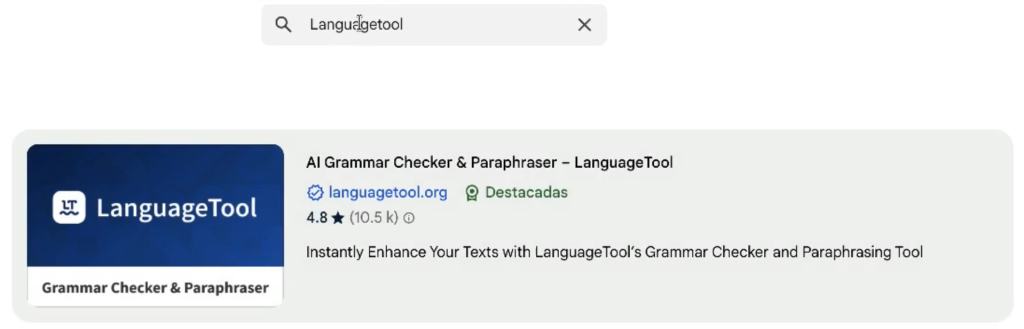
- Selecciona la extensión: En los resultados de búsqueda, haz clic en la extensión llamada «LanguageTool – Corrector ortográfico y gramatical».
- Instala la extensión: Haz clic en el botón «Agregar a Chrome». Luego, confirma la instalación haciendo clic en «Agregar extensión» en la ventana emergente.
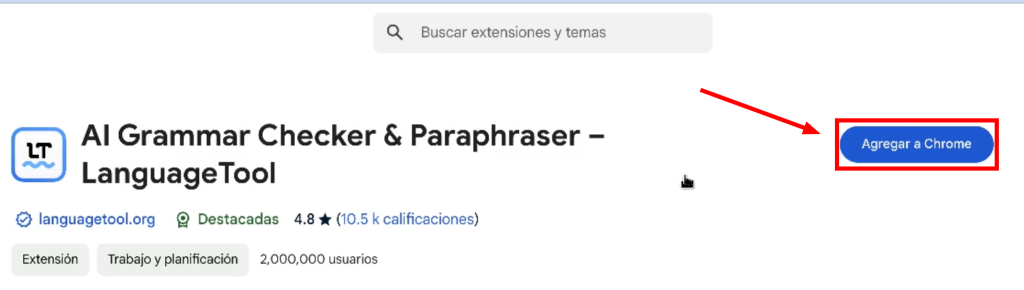
- Configuración inicial: Una vez instalada, la extensión se añadirá a la barra de herramientas de Chrome. Haz clic en el ícono de LanguageTool para abrir la configuración inicial y, si lo deseas, personalizarla según tus preferencias.
- Abre cualquier documento o sitio web donde puedas escribir texto, como un correo electrónico o un comentario, para probar la herramienta y ver cómo corrige automáticamente tus errores ortográficos y gramaticales.
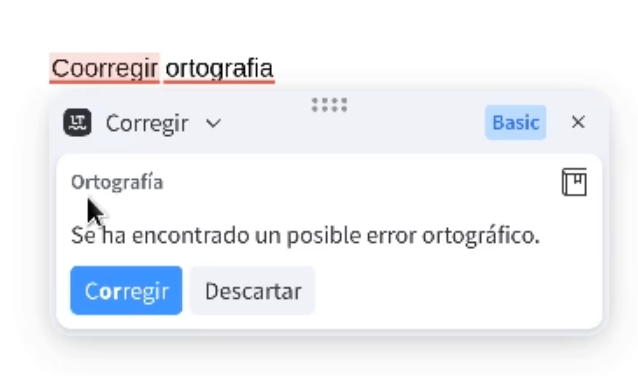
¡Y listo! Después de estos pasos, LanguageTool estará listo para usarse y corregirá automáticamente el texto que escribas en formularios, correos electrónicos, documentos en línea, etc.